Un estudio de las señales WIFI6 en QUEST 2
22 OCT 2020 15:00

¿Será WIFI6 quien rompa definitivamente las cadenas que nos atan a los PC virtuales?
Las ondas de la Realidad Virtual
“—Esto me va a llevar un rato —les advierte a sus anfitriones, mientras una parte considerable de su metacórtex intenta establecer un protocolo de intercambio con su cerebro a través de una conexión de red inalámbrica diseñada únicamente para navegar...”
Accelerando. Stross. 2005
Veintidós años después de que Henry Dorsett Case se conectara por primera vez al Enganche, Charles Stross fantaseaba con visitar los mundos del metaverso mediante una red inalámbrica. Hoy, en pleno 2020, la fiebre por matar el cable virtual se ha convertido en una verdadera obsesión y miles de usuarios buscan a diario por los foros cómo llevar las imágenes renderizadas que generan sus PCs a un visor standalone de 350€. Bienvenidos al futuro, rovianos. Bienvenidos a otro estudio técnico de Real o Virtual.
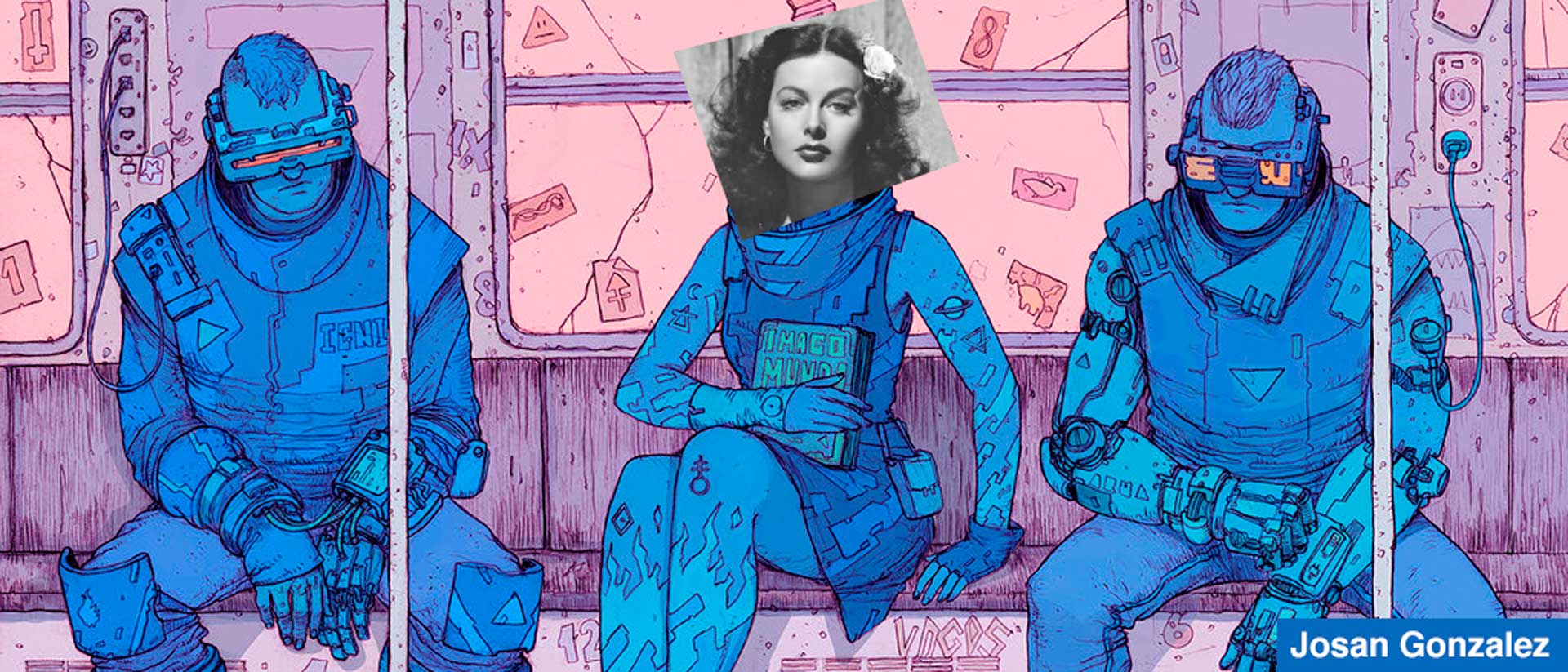
La pregunta se repite cada cierto tiempo: ¿cuán cerca estamos de alcanzar -por fin- la VR inalámbrica? El uso de las ondas para la comunicación -y más en particular de las llamadas Wireless Fidelity (WIFI)- se ha masificado en la última década. Las operadoras instalan cada vez más equipos sabiendo que el número de móviles, portátiles e incluso lavadoras coincidentes en cualquier domicilio superará -y con creces- el número de dispositivos conectados al router por cable. Así, el espectro radiofónico de las bandas 2,4Ghz y 5Ghz (las bandas legales de nuestros routers de toda la vida) se ha ido congestionando tanto como la masa de un agujero negro: basta echar un ojo a cualquier analizador de espectro para ver cómo las redes WIFI privadas de nuestros vecinos parecen batallar constantemente las unas contra las otras para hacerse un hueco allí donde ya no lo hay.
Suma el microondas para calentar la cena interfiriendo constantemente, añade un router de hace cinco o seis años en el mismo canal que los 400 más de tu edificio, un par de móviles trabajando a protocolos diferentes y ya tendrás el infierno de colisiones montado. Luego, que si mi Wifi es una mierda.
![]()
Si me apartas tu WIFI de la cara, a lo mejor puedo ver algo de internet.
Por la parte virtual que nos toca, enviar una señal de video a través de una conexión WIFI sin retardos, con un ancho de banda estable y que no entre en colisión con otras redes, parece algo casi de brujería. Entran en juego tantas variables de tantas tecnologías diferentes, que aquellos que lo consiguen tienen una silla reservada en los Olimpos de los dioses virtuales. Hoy, en este análisis técnico, vamos a detenernos justo en aquello que no vemos: el mundo de las frecuencias en bandas 802.11 y en particular, en estos últimos cantos de sirena que provienen del llamado WIFI6: la última revolución 802.11ax.
LEY 01
TU SISTEMA INALÁMBRICO FUNCIONARÁ IGUAL DE BIEN QUE EL ELEMENTO MÁS CUTRE DE TU CADENA. AUNQUE ESTE TE HAYA COSTADO UNA PASTA.
Esta máxima universal viene a decir algo que en técnica es muy sabido: los límites no suelen estar en ese equipo que te ha costado un riñón (léase el último router multibanda de 150€), sino en aquel otro que tienes por ahí tirado (Quest 2, por ejemplo). Sentimos ser nosotros quien os lo diga, pero cualquier equipo que tengáis irradiando en banda 2,4Ghz o 5Ghz, ya sea en protocolo AX, AC, N o cualquier otra letra, lo más probable es que no esté trabajando -ni mucho menos- a las decenas de Gigas por segundo que te vende la caja de cartón de donde sacaste el router, el visor o el teléfono móvil. El marketing llegó también al WIFI y con él, el desparrame de velocidades y promesas cada vez más peregrinas.

EXPLICACIÓN PERTINENTE PARA DESMENTIR 11000mbps
11000mbps => (2×2 1148mbps en 2,4Ghz + 4×4 4804mbps en 5Ghz + 4×4 4804 en 5Ghz).
Pero tu equipo (QUEST2 o cualquier otro teléfono o portátil) será solo 2x2 y solo podrá conectarse a una banda de 5Ghz, así que toca dividir por 2 (4804mbps / 2 = 2402mbps).
Si además el dispositivo es capaz de conectarse solo al canal de 80Mhz como QUEST2, volvemos a dividir por 2 (2402mbps / 2 = 1201mbps máximo de PHY).
Luego resta el 50% - 70% de eficiencia y overhead al valor PHY y los maravillosos 11.000mbps se quedarán en algo parecido a 420mbps reales (420mbps / 8 = 52MB/s). Y eso si tienes suerte.
Para saber qué tendremos entre manos, y antes de mostrar los datos de las pruebas, conozcamos las piezas que utilizaremos en este estudio:
- PC RYZEN 2700 + RTX 2080 Founders Edition (Windows 10 y Linux Debian)
- Quest 2 (OS Oculus con Linux Debian)
- Router TP-Link AX-1500 - WIFI6 Actualizado y trabajando como AP.
- PCIe TP-Link AX-3000 - WIFI6 Actualizado.
- Router fibra MitraStar Wifi5 (Movistar)
La elección no es casual: para acercarnos más al usuario común y alejarnos de condiciones de laboratorio, queríamos probar dos routers de gama media WIFI6 y compararlos con el router no dedicado que instala una operadora. Este sistema nos permitirá, además, sentar una base a partir de la cual podremos comparar el el futuro otros modelos de APs y routers y por último, saber si hay una forma "económicamente" viable para muchos de nosotros.
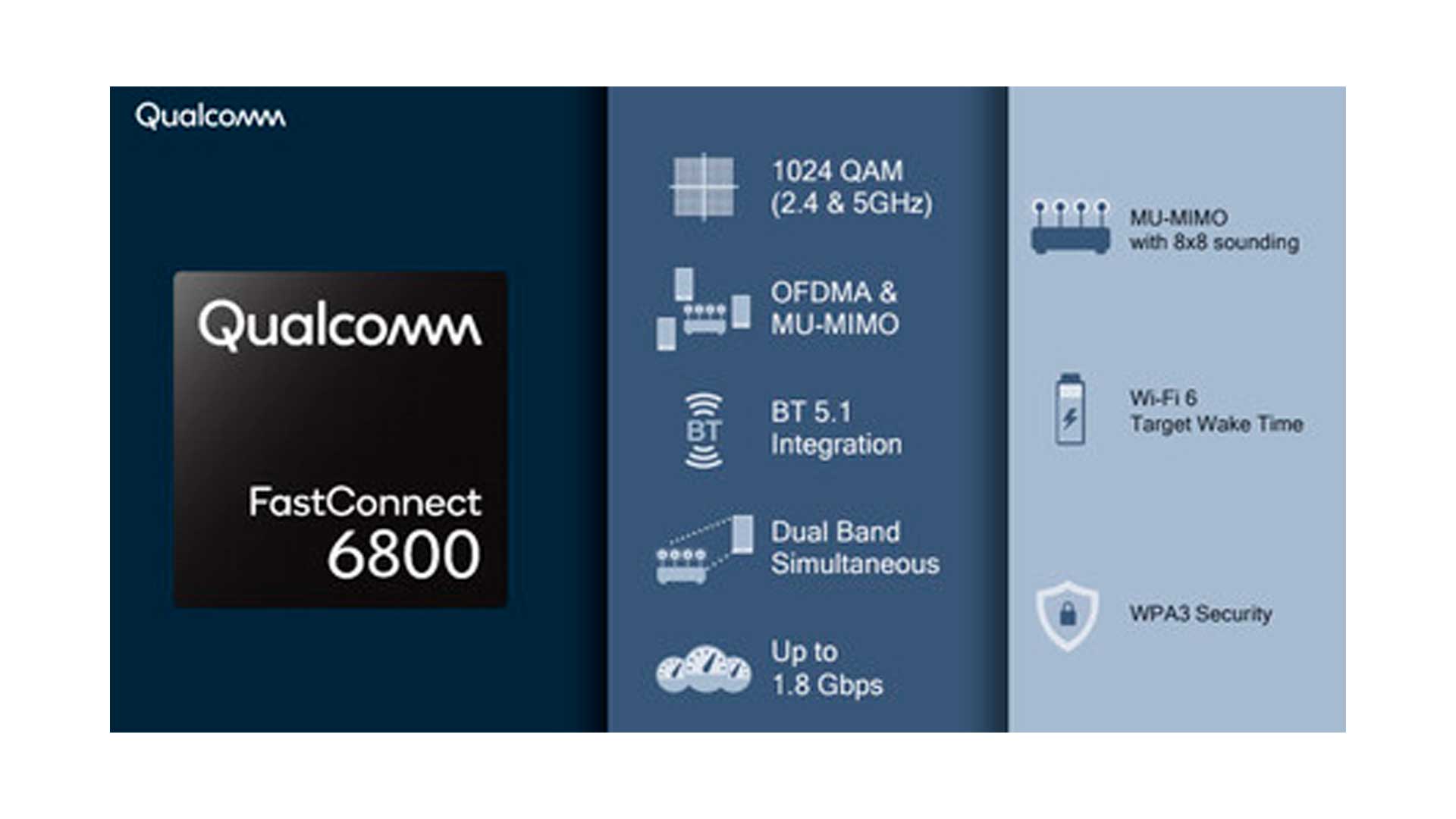
QUEST 2
Facebook Oculus monta en sus Quest 2 un SoC Qualcomm XR2, quien a su vez, integra en su interior el chipset FastConnect 6800 con las siguientes características:
- Wi-Fi Standards: 802.11ax, 802.11ac wave 2, 802.11a/b/g, 802.11n
- Wi-Fi Spectral Bands: 2.4 GHz, 5 GHz
- Peak speed: 1.774 Gbps
- Wi-Fi Features: 1024 QAM, 8x8 Sounding, MU-MIMO,
- Dual-band simultaneous (DBS), OFDMA,
- Target Wake-up Time (TWT)
Como se puede leer, el sistema inalámbrico de FastConnect 6800 permite la conexión a través de los estándares AX (Wifi6), AC WAVE 2 (segunda versión de AC) y los protocolos más antiguos A/B/G/N. Además, habilita dos bandas ya muy conocidas (y concurridas) en 2,4Ghz y 5Ghz para llegar, gracias a su capacidad de utilizar el símbolo 1024 QAM , hasta los 1.774 Gbps. ¿Impresionante, verdad? Hace nada nos las veíamos y nos las deseábamos para conseguir 54mbps y hoy estamos lanzando gigabits por las cuatro esquinas de casa como si nos sobraran.
Si nos ceñimos a los datos que aporta el fabricante, podríamos entender que este chipset Fastconnect 6800, emparejado a un router TP-Link AX-1500 o a la tarjeta PCIe TP-Link X-3000, llegaría a conectar a la velocidad indicada por nuestras Quest 2 y así podríamos tener una experiencia de streaming a través de Virtual Desktop o apps similares increíble y milagrosa.
Lamentablemente, hay mucho que discutir. Si os parece, veamos -y debatamos- por qué nunca será así y por qué una vez más, los fabricantes se creen que son más listos que todos nosotros juntos. ¿Qué límites tenemos y cuales creemos que no tenemos?
CONCEPTOS SOBRE WIFI QUE QUIZÁS NO SEPAS
Aunque la tecnología 802.11x lleva con nosotros casi veinte años, sigue habiendo muchísimas dudas, no solo sobre su uso cotidiano, sino sobre su configuración y sus detalles más básicos.
Si bien este estudio no pretende ser un manual sobre WIFI general, viene muy bien detenerse en algunos detalles de esta tecnología para poder más tarde entender las razones que nos llevarán a elegir un modelo u otro y las limitaciones que todos nos imponen.
PHY
Empezaremos por el termino PHY, uno de los más importantes pero más desconocidos por el gran público y el que a nuestro juicio, está creando mucha confusión cuando conectamos nuestras QUEST 2 a Virtual Desktop, por ejemplo.
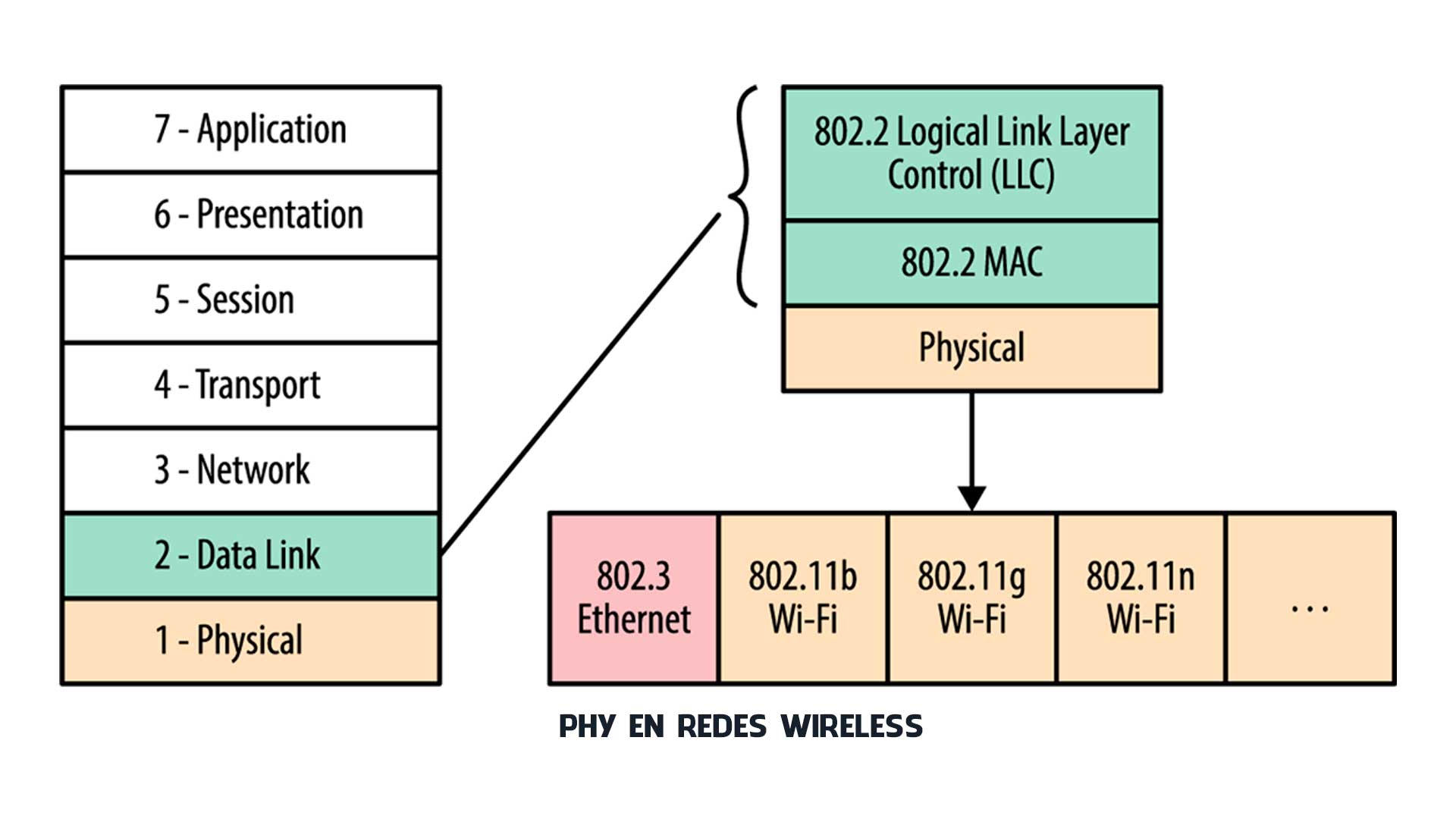
PHY es un acrónimo de Physical Layer (capa física). Esta denominación hace referencia al circuito eléctrico (el chip físico), a la capa más básica de todo lo que vendrá después y la que se encarga de traducir los bits en electricidad. ¿Por qué es importante conocer el PHY que lleva nuestro router inalámbrico? porque todos los routers dan sus velocidades basados en el link de PHY, aunque por encima tengamos toda la estructura OSI que permite la comunicación completa final.
PHY es un límite físico y es quien nos dirá a qué velocidad máxima creará el link. Por poner un símil de transporte, PHY nos dice la velocidad máxima permitida por la autopista. Ya veremos después el número de carriles que podremos tener y la velocidad que nuestros camiones y coches serán capaces de alcanzar.
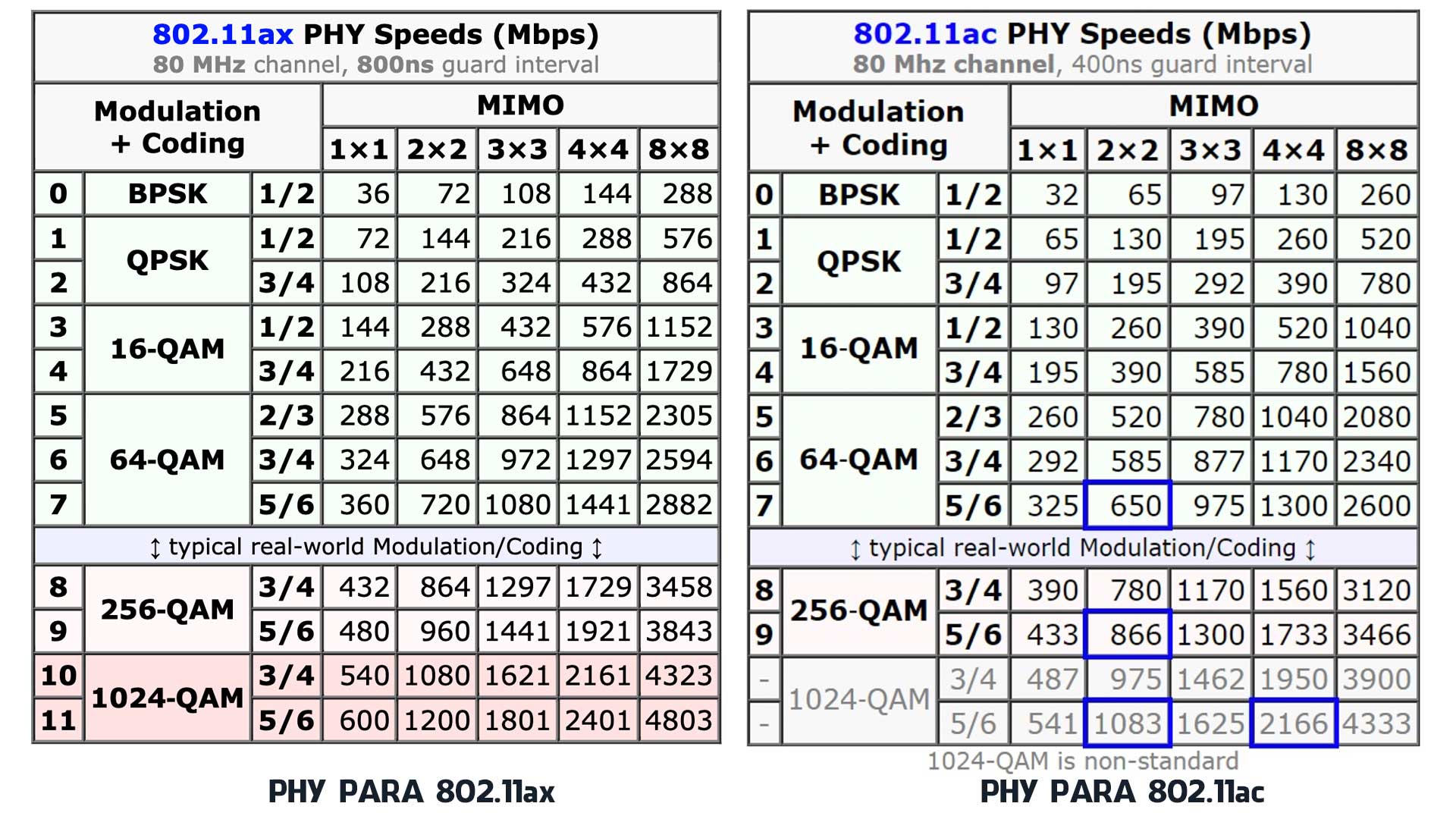
Si queréis saber a qué link de PHY está funcionado vuestra red en ese instante, lo único que hay que hacer es buscar la velocidad de conexión que os da Windows (ó QUEST2 ó Virtual Desktop) en las tablas anteriores o en estas tablas recopiladas por https://www.duckware.com/ TABLAS PHY.
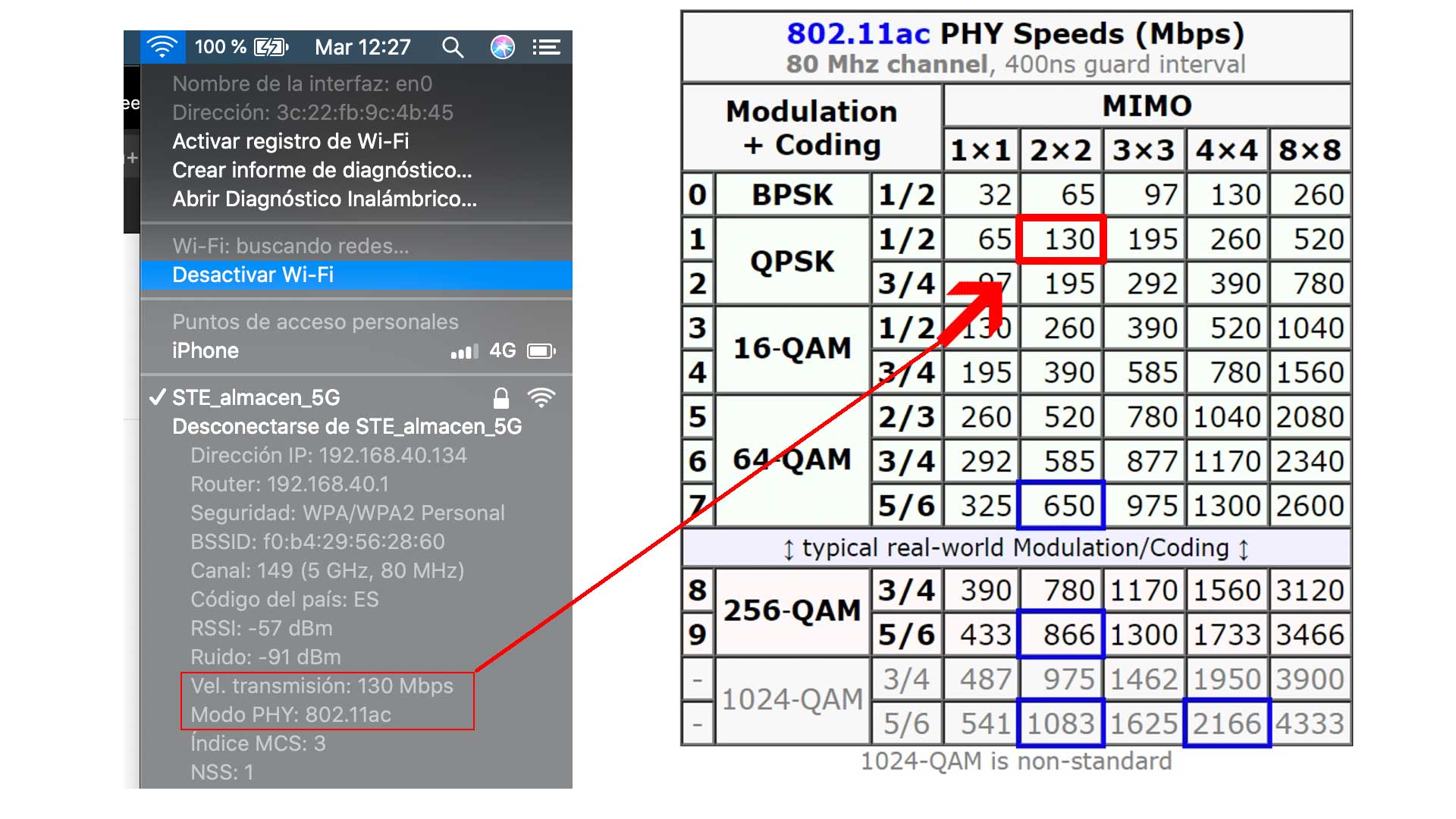
Recordad que este valor NO marca la velocidad a la que estáis enviando datos, sino la velocidad máxima permitida en la autopista por la que estáis circulando. En mi caso, mientras escribo este párrafo con un Macbook pro (2X2), conectado a un router Xiaomi 5G (2X2) muy congestionado y con una atenuación de -57dBm, el link al que puedo acceder es de un ramplón 130mbps (16,25MB/s) como máximo. Por delante aún tendría hasta 10 escalones de mayor velocidad para alcanzar lo que de verdad podría dar el router y/o mi equipo. Como dirían, mas bajo no he podido caer.
Después de un test de velocidad, el límite real de conexión (con la congestión, la distancia y las interferencias de otros equipos) es de 64mbps de bajada y 90mbps de subida, dentro del rango máximo que da PHY pero a un 49,23% del límite físico que impone los 130mbps.
PHY suele renegociar automáticamente su estado según las variaciones de atenuación e interferencias, así que este link podría cambiar de tanto en tanto sin cambias las condiciones. ¿Os acordáis de cuando llamábamos a las BBSs por Baudios y si había ruido bajaba la calidad de conexión general y teníamos que colgar y renegociar de nuevo la capacidad de conexión?
QUAM
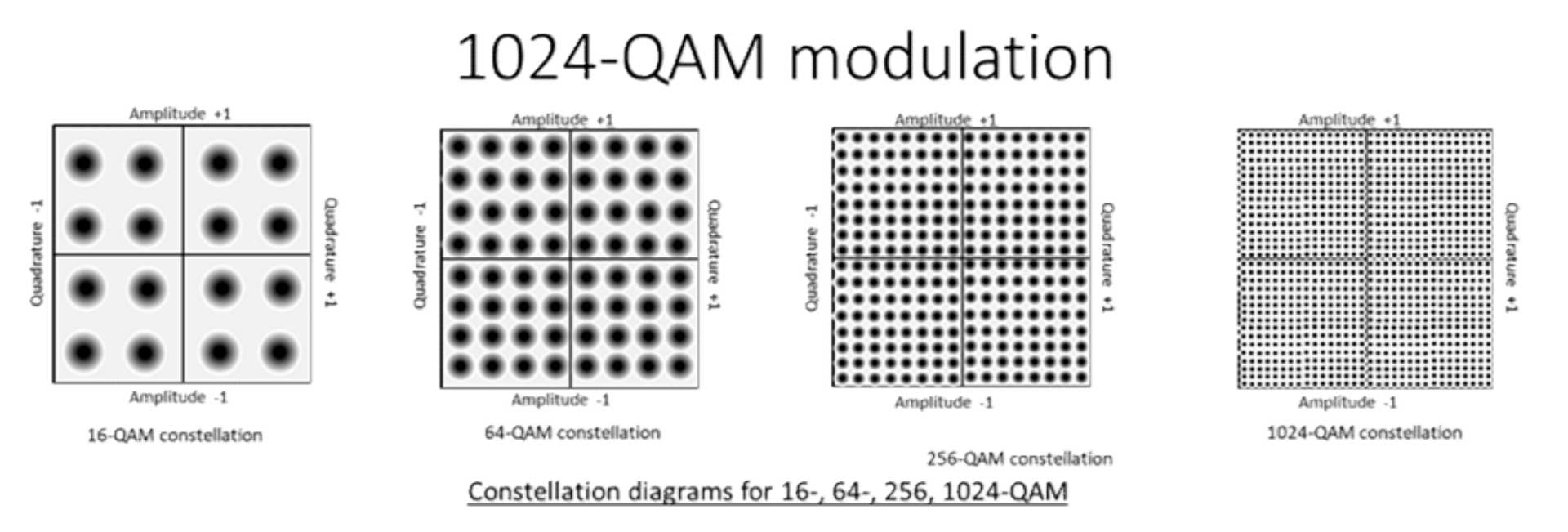
Otro término algo intrincado que no solemos tener en cuenta es QAM. Este acrónimo explica la modulación de amplitud en cuadratura. ¿Para qué quiero saber yo esto tan complicado? Por el siguiente límite que impone. Modular (variar una frecuencia) de varias formas a la vez, permite transmitir más bits a la vez. Así, tendremos símbolos (así se llaman) de 64-QAM, 256-QAM, 1024-QAM. Cuanto más alto, más densidad de información se envía de una tacada y más velocidad podremos conseguir. Piensa en el trailer de un camión de 64, 256, 1024 toneladas de carga. Así, un canal de 256 podría llevar cuatro veces más de información que otro de 64 y uno de 1024, cuatro veces más que uno de 256 u ocho veces más que uno de 64.
MIMO y BEAMFORMING
El tercer concepto que influye en nuestra vida inalámbrica se denomina MIMO. (Múltiple In, Múltiple Out). Tiene una relación muy directa con la cantidad de antenas externas que lleva el módem y es quien nos dice cuánta información podemos utilizar en "paralelo" usando el mismo canal. Se mide en 1x1, 2x2, 4x4 o 8x8. Esa es la razón de ver routers con más antenas que patas tiene una araña. Cada una sirve para crear una autopista con nuestros dispositivos y "agregar" o sumar sus velocidades.
¿Pero cómo colocamos las antenas? Hace unos años, todas eran Omni e irradiaban lo mismo hacia todos lados. Con 802.11ac llegó el concepto de beamforming. Una vez el router entiende "dónde está el equipo al que tiene que transmitir", concentra "en el espacio" el envío de paquetes hacia justo el equipo que los necesita.
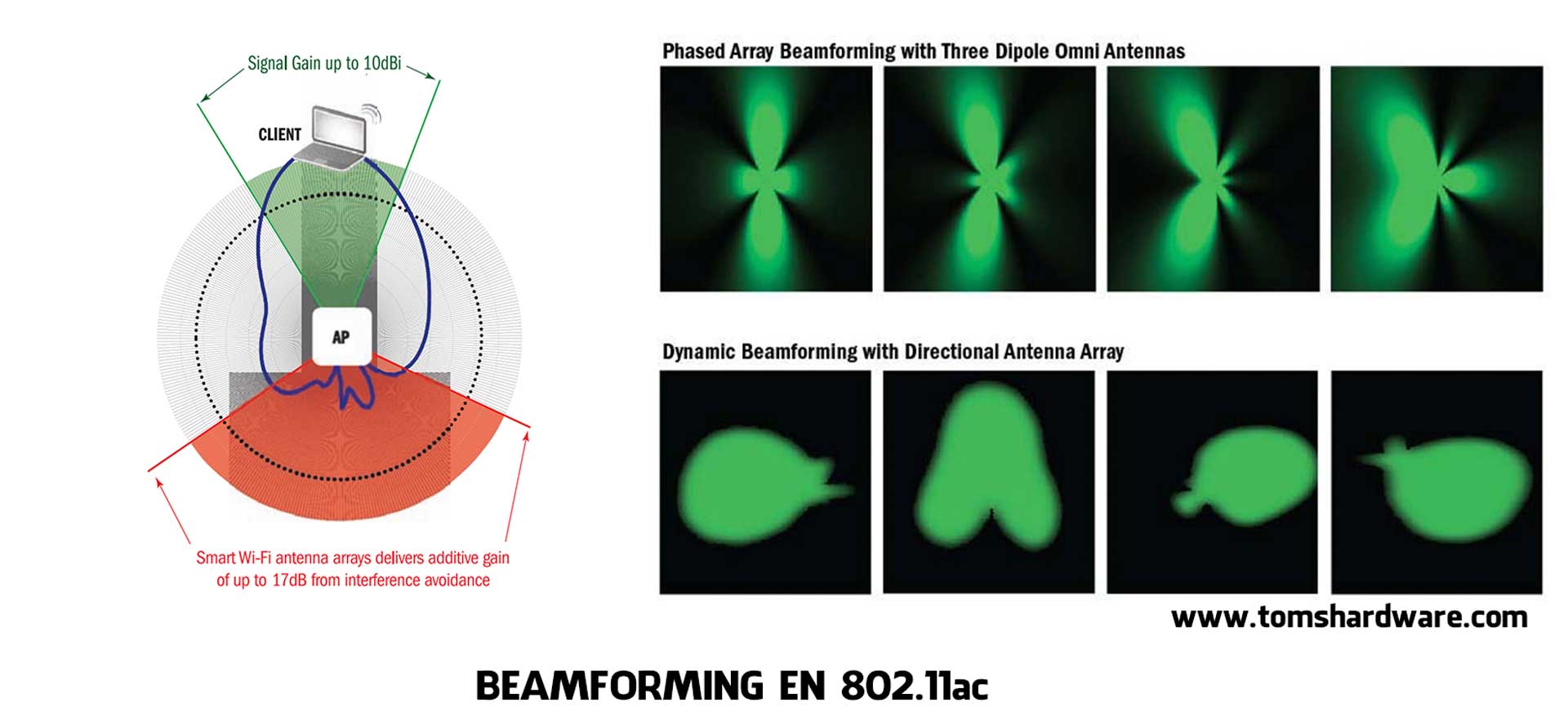
CANAL
El último concepto en esta ecuación es el Canal. Aunque todos sepamos qué es un canal de transmisión (la frecuencia central elegida que se modulará para enviar los bits), lo importante no es tanto su valor, como el ancho. En 802.11ax el tamaño de los canales son de 20Mhz, 40Mhz, 80Mhz e incluso de 160Mhz. Cuanto más ancho sea un canal, más información podrá llevar a la vez. Piensa en estos números como si fueran carriles dentro de la autopista que creó PHY. Un carril de 20Mhz permite circular a un coche, mientras que los 80Mhz permiten circular camiones enormes que usan 4 carriles de 20Mhz juntos.
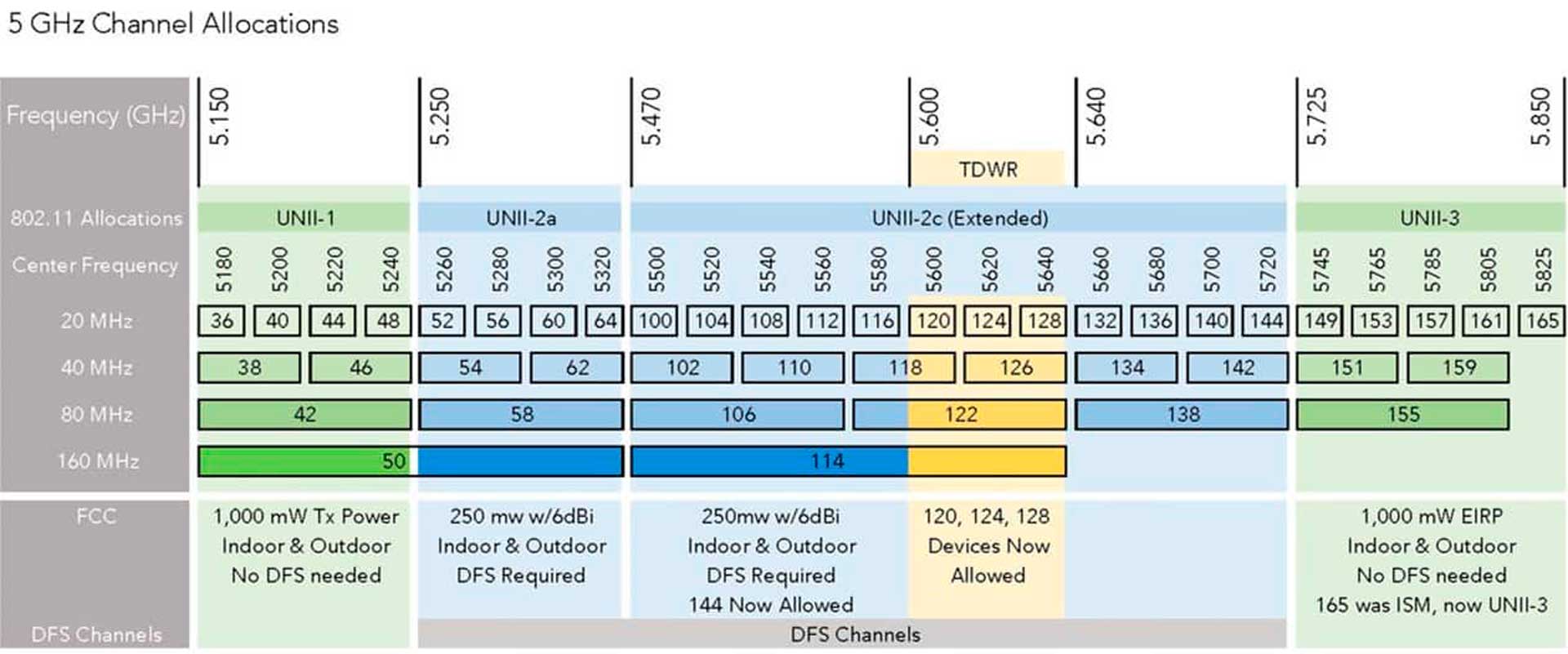
Ahora que ya sabemos algo más sobre las conexiones WIFI, es el momento de llevar estos conceptos a la vida real de nuestras Quest 2 y nuestros flamantes routers WIFI6.
CONEXIÓN con TP-Link AX-1500
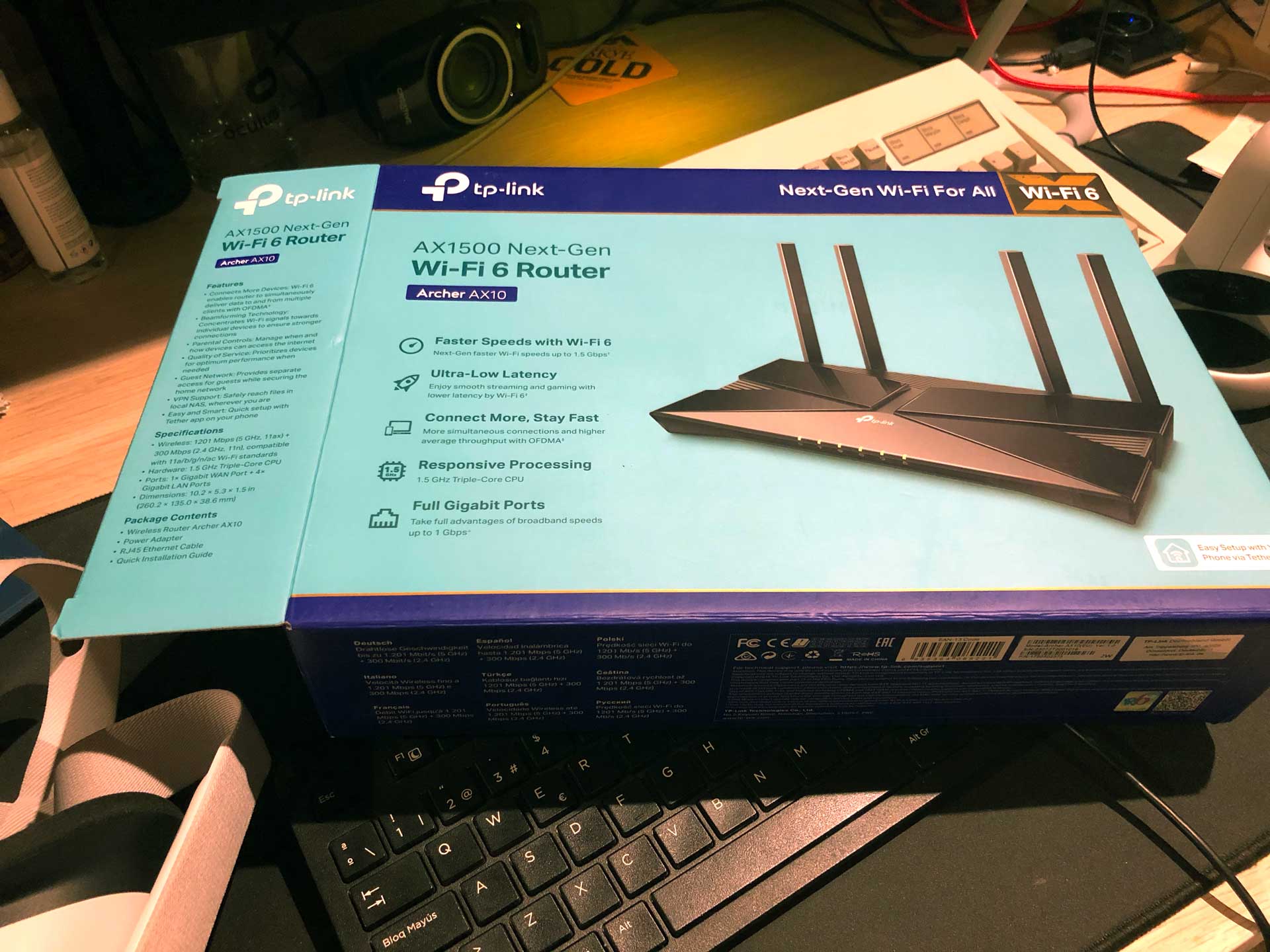
Este router de TP-Link está a un precio aproximado de 80€. Nada mal para un equipo WIFI6 que promete las siguientes maravillas:
- 5GHz Wi-Fi AX: 2x2 20/40/80 MHz, hasta 1.2 Gbps
- 2.4GHz Wi-Fi 802.11n: 2x2 20/40 MHz, hasta 300 Mbps

De primeras, mencionar que no hay pegatina que avise de que este router sea "WIFI6 CERTIFIED". Es un detalle sin demasiada importancia, pero da que pensar por qué un fabricante de renombre haya decidido no pasar el test que certifica que su router efectivamente tiene:
- Tasa de datos más alta
- Capacidad aumentada
- Rendimiento en ecosistemas con muchos equipos conectados
- Eficiencia de energía mejorada.
Sin este certificado, solo queda fiarnos de lo que dicen sus especificaciones.
Para conocer mejor este router, visitar la página Shoutwiki, donde se informa que el chipset que lleva es el modelo: Broadcom BCM6750. Este chipset es idéntico a routers de otras marcas con denominación:
- ASUS RT-AX3000
- ASUS TUF-AX3000
- D-Link DIR-X1560
LISTA DE ROUTERS 801.11ax y sus características:
http://en.techinfodepot.shoutwiki.com/wiki/List_of_802.11ax_Hardware
Sorprende también que el equipo no permita acceder a los canales de 160 Mhz (20/40/80) ni que nos ofrezca el uso de ese otro tipo de canales llamados DFS (frecuencias que entrarían en conflicto con la de los radares) situados en 100-140, más allá de los canales típicos 36-64 y con muchas más posibilidades de no encontrar congestión.
Sí que hace mención en cambio al número máximo de conexiones coincidentes que podremos realizar: 2X2. Este dato quiere decir que un equipo compatible (Quest 2 es 2X2) va a poder hablar con el router en 2 conversaciones al mismo tiempo.
TIP: SI TU ROUTER ES 4X4, SIENDO QUEST 2X2, EL LÍMITE DE LA CONEXIÓN (Y POR TANTO DE LA VELOCIDAD) SERÁ DE 2X2. OJO CON EL CÁLCULO DE VELOCIDADES DE LOS FABRICANTES QUE SUELEN DARSE CON UN EQUIPO COMPATIBLE 4X4 (EL DOBLE DE VELOCIDAD DE LO QUE TÚ TENDRÁS).
EQUIPOS DE CONSUMO COMPATIBLES CON 4X4 SON DIFÍCILES -SI NO IMPOSIBLES- DE ENCONTRAR PORQUE 4 COMUNICACIONES SIMULTÁNEAS, ENTRE OTRAS COSAS, GASTAN MUCHA MÁS BATERÍA QUE 2X2.
¿Pero por qué se llama AX-1500 y TP-Link nos vende que podemos llegar hasta los 1.5Gbps? Por alguna razón que no terminamos de entender, el marketing de estos equipos se permite la frivolidad de sumar anchos de banda de todas sus frecuencias como si algún equipo después fuera capaz de utilizarlo: 1.2Gbps a 5Ghz/AX + 300 en 2.4Ghz/n = 1.5Gbps. Una auténtica aberración desde el punto de vista práctico y que muchísimos otros fabricantes además de TP-Link utilizan como reclamo.

Otro ejemplo: HONOR Router 3 WiFi 6 Plus 3000Mbps = 2402 en 5Ghz + 574 en 2,5Ghz = 2976Mbps que redondeamos para que quede más guay en la caja. En realidad, en la mejor de las situaciones, el link que conseguirás no será mayor que 2402mbps con un equipo 4X4, o solamente 1200mbps en QUEST 2 porque este es 2X2 y no 4X4
RESUMEN: TANTO EL HONOR 3000mbps COMO TP-Link 1500mbps FUNCIONARÁN A LA MISMA VELOCIDAD MÁXIMA TEÓRICA: 1200mbps, DIGAN LO QUE DIGAN SUS ANUNCIOS.
Así, con estos datos, vemos como nuestro TP-Link se enfrenta al primer dilema: los 1.774Gbps que acepta el chipset FastConnect 6800 de Quest 2 se quedarían, a lo sumo, en los 1.2Gbps que el router AX-1500 es capaz de dar en la banda y protocolo que nos interesa: Canal de 80Mhz, frecuencia de 5Ghz y símbolo 1024QAM.
Efectivamente, nada más conectar con nuestro router la QUEST2, podemos ver cómo el enlace PHY al que negocia es 1200mbps. Al ser un router dedicado, y al estar tan cerca de él, en principio tenemos toda la autopista libre para correr a la máxima velocidad de QUEST2.
MUNDO REAL
Sin embargo, el mundo real de las comunicaciones inalámbricas es un camino largo y tortuoso donde cada elemento externo juega en su contra. Para alcanzar las velocidad prometidas se tienen que cumplir muchísimas variables, incluida la cercanía con el router.
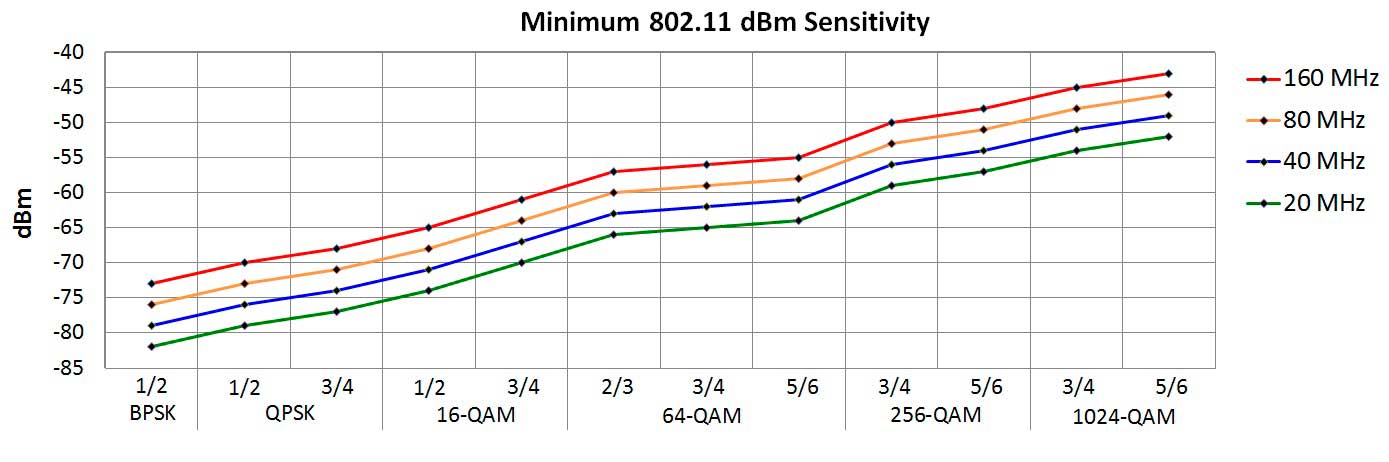
Esta tabla muestra la atenuación (en dB, eje Y a la izquierda) respecto del símbolo (QAM, eje X abajo). Quiere decir que para conseguir llegar al PHY máximo gracias al símbolo 1024QAM de WIFI6, tendríamos que tener una atenuación máxima (extremo arriba a la derecha de las líneas) de -46dB en un canal de 80Mhz. ¿Cuánto supone esto en metros u obstáculos? Muy poco: menos de dos metros y sin obstáculos mediante.
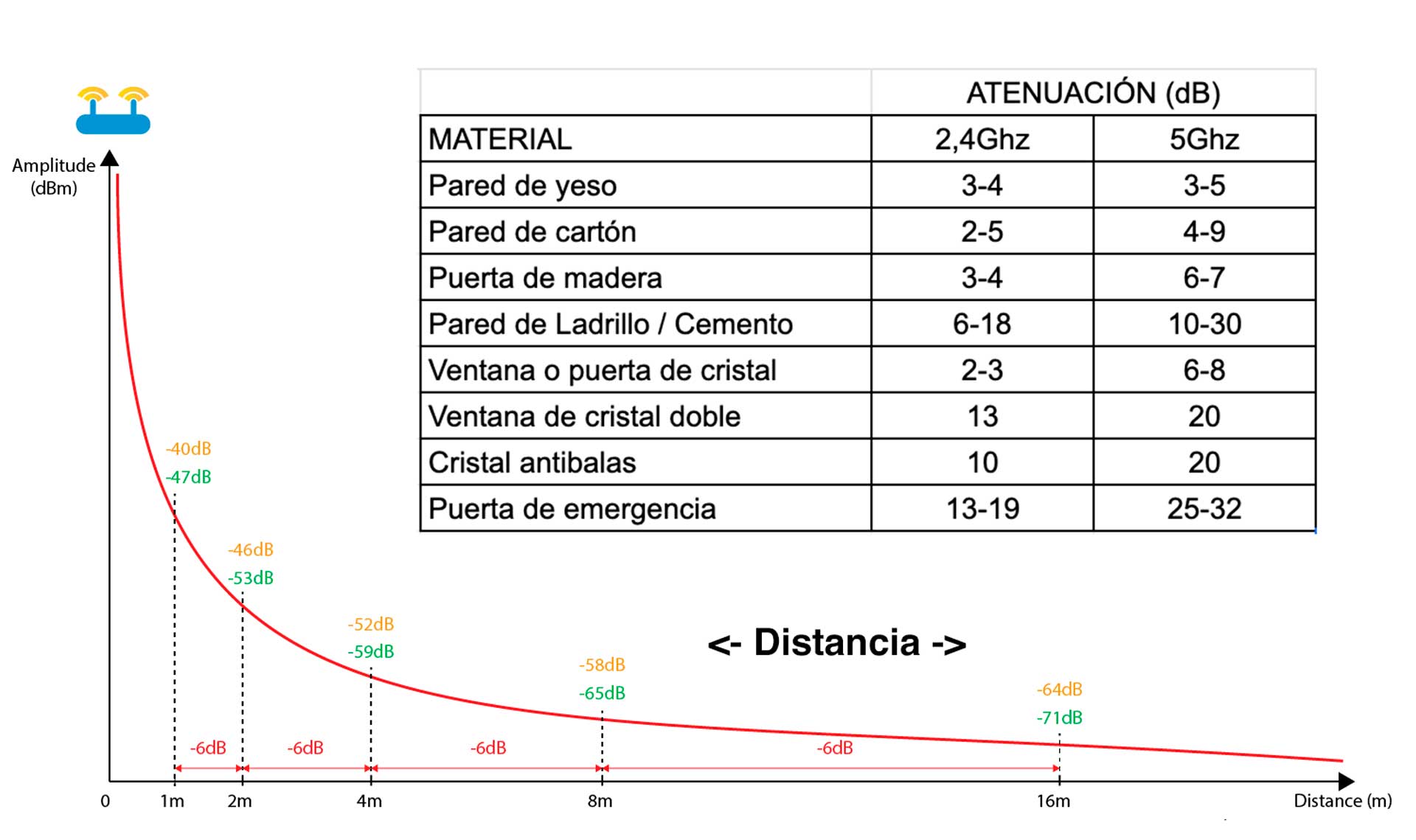
Incluso dentro de esa proximidad, para conseguir la velocidad máxima de un PHY de 1.2Gbps (150MB/s) tendríamos que situarnos en un ambiente 100% perfecto, aislando el canal (que no se comparta el espacio radioeléctrico) y sin interferencias de ningún otro dispositivo. Está muy documentado (Estudio) que el uso la eficiencia de la tecnología WIFI suele quedar en unos 50% - 70% del total emitido: 1200mbps * 70% = 840mbps (105MB/s) | 1200mbps * 50% = 600mbps (75MB/s)
LA VELOCIDAD MÁXIMA REAL QUE ESPERAMOS EN ESTOS ROUTERS ES DE 840mbps a 600mbps
Para validar los datos que obtengamos en la medición de QUEST2 tenemos que probar primero que ambos eslabones de la cadena contra la que vamos a enfrentar QUEST2 funcionan como deben (Router AX1500, PC, QUEST2)

La herramienta IPERF3, usada a diario por miles de ingenieros, es capaz de crear un servidor y un cliente para medir la velocidad final de una red. Usaremos también el comando PING para conocer la latencia (cuánto tarda un paquete de bits en llegar a su destino) y así tener el dibujo completo de lo que le ocurre a nuestros paquetes de datos cuando viajan de un dispositivo a otro.
PRUEBAS CON CABLE
En este caso, tenemos el PC como servidor y un portátil como cliente (ambos funcionando con interface ethernet 1Gbps).
Connecting to host 192.168.1.43, port 5201
[ 4] local 192.168.1.10 port 51682 connected to 192.168.1.43 port 5201
[ ID] Interval Transfer Bandwidth
[ 4] 0.00-10.00 sec 1.10 GBytes 949 Mbits/sec sender
[ 4] 0.00-10.00 sec 1.10 GBytes 949 Mbits/sec receiver
Los datos que emitimos y recibimos son los correctos: 949mbps entre ambos equipos. (El resto de 50mbps que faltan hasta 1000gbps se lo come el overhead, pero no os preocupéis que no os daremos la paliza con eso hoy)
--- 192.168.1.63 ping statistics ---
10 packets transmitted, 10 packets received, 0.0% packet loss
round-trip min/avg/max/stddev = 0.393/0.530/0.615/0.075 ms
Los datos de latencia están también dentro de lo normal en conexiones ethernet = 0.53 milisegundos entre equipos.

El siguiente test lo haremos posicionando el router TP-LINK AX1500 entre ambos equipos a través de su propio switch de 1Gbps.
[ 4] local 192.168.1.10 port 52062 connected to 192.168.1.63 port 5201
[ 4] 0.00-10.00 sec 1.10 GBytes 949 Mbits/sec sender
[ 4] 0.00-10.00 sec 1.10 GBytes 949 Mbits/sec receiver
De nuevo, los datos son los correctos: 949mbps entran y salen por cada extremo del router.
--- 192.168.1.63 ping statistics ---
10 packets transmitted, 10 packets received, 0.0% packet loss
round-trip min/avg/max/stddev = 0.393/0.499/0.623/0.072 ms
La latencia con TP-Link AX1500 situado como switch, es igual de inapreciable: 0.49 milisegundos entre PC y portátil.
Toca ahora conocer cómo se comporta QUEST2 mediante una conexión con cable y validar que FastConnect es capaz de comunicarse con un equipo a velocidades de gigabit. Gracias a la compatibilidad que ofrece Qualcomm XR2 con el chipset Realtek RTL8153, podemos conectar el mismo adaptador que hemos usado antes con un Macbook Pro para testear el PC.

Además, gracias también a la capa de compatibilidad de Linux con Android, podemos instalar la distribución Debian y utilizar la herramienta IPERF3 de manera nativa:
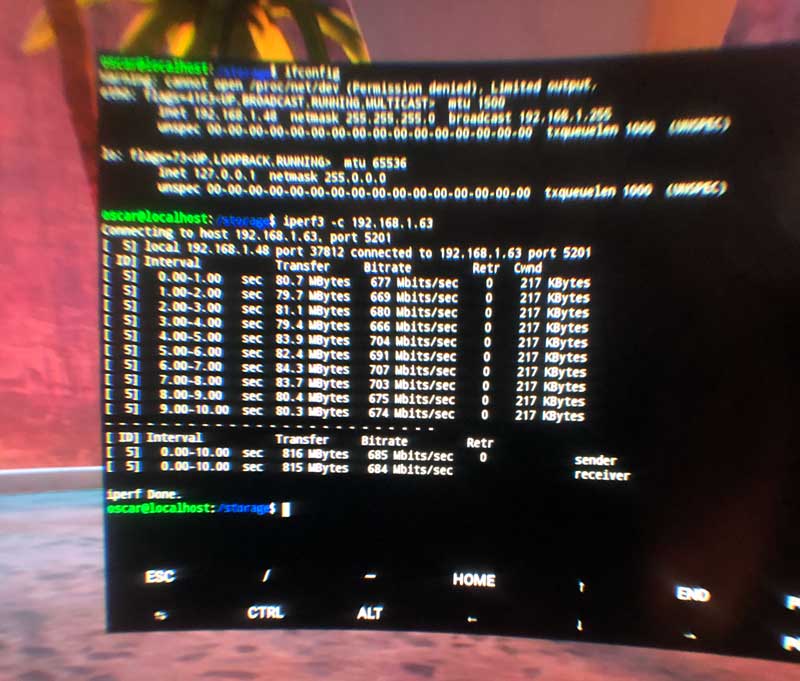
Igual que en los tests anteriores, creamos en el PC el servidor de IPERF3 y dejamos que QUEST2 comience la medición:
[ 5] local 192.168.1.48 port 37848 connected to 192.168.1.63 port 5201
[ ID] Interval Transfer Bitrate Retr
[ 5] 0.00-10.00 sec 835 MBytes 700 Mbits/sec 0 sender
[ 5] 0.00-10.00 sec 834 MBytes 699 Mbits/sec receiver
Es curioso comprobar cómo QUEST2 da unos resultados bastante menores de los esperados por cable. Si en PC tenemos 949mbps de media, QUEST2 arroja 700mbps (249mbps de pérdida respecto a Ethernet). ¿Problema de potencia del XR2 o de implementación?
--- 192.168.1.63 ping statistics ---
10 packets transmitted, 10 packets received, 0.0% packet loss
round-trip min/avg/max/stddev = 0.394/0.561/0.702/0.091 ms
La latencia entre el PC y QUEST2 mediante cable ethernet se mantiene también en el medio milisegundo: 0,56 milisegundos.
Conociendo ya los valores medios de cada dispositivo, procedamos entonces a retirar el cable y desarrollar las pruebas wireless con TP-Link AX1500.
PRUEBAS WIRELESS
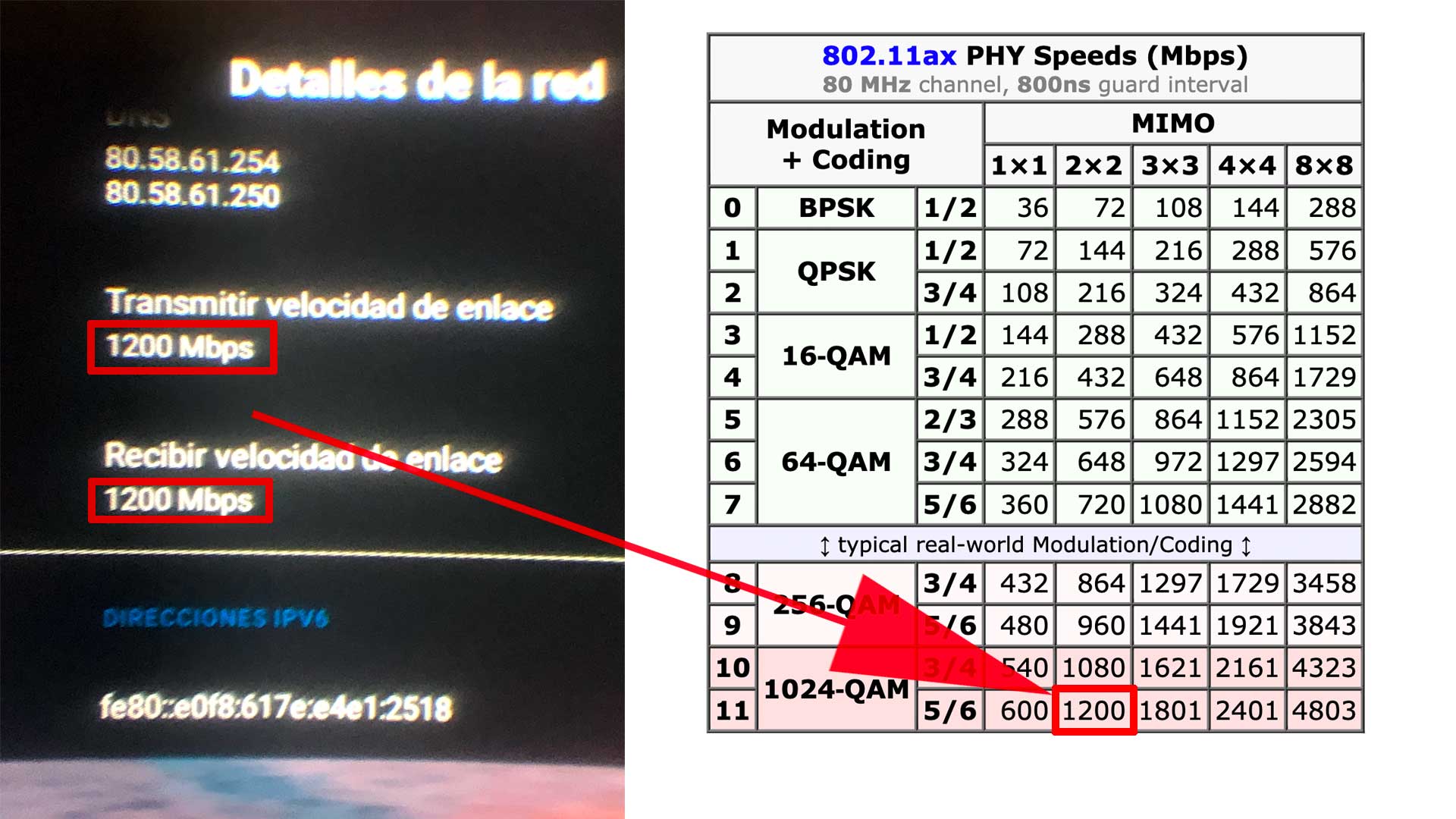
Lo primero es conocer el PHY de nuestra conexión inalámbrica entre QUEST2 y el router: un valor de 1200 en 2X2 define que hemos llegado al límite que nos da Qualcomm FastConnect 6800. Confirmamos que estamos usando MIMO 2X2 nativo a un símbolo de 1024-QAM.
Sabiendo que tenemos la mayor velocidad disponible, conozcamos qué más datos caracterizan la red WIFI6 que hemos creado:
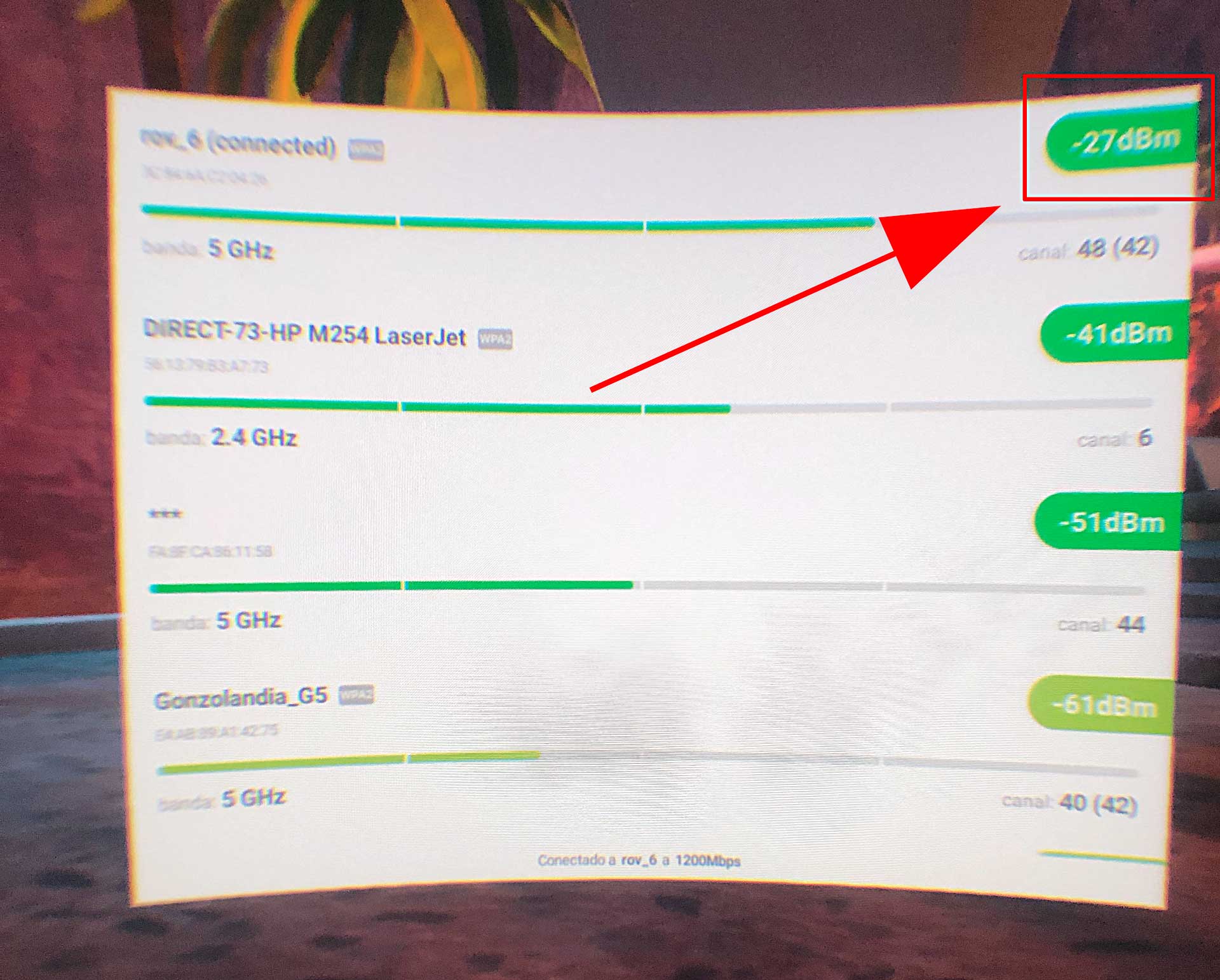
Con una sensibilidad de -27dBm, el dato evidencia lo cerca que tenemos el router (alrededor de un metro y veinte y en visión directa). Además, estamos conectados en banda 5GHz y ocupamos el canal central 48 (20Mhz) que pertenece al canal 42 en 80Mhz. La seguridad es la estándar WPA/WPA2-Personal.
Intentemos realizar el mismo test que realizamos con Ethernet hace unos momentos, pero ahora por la red WIFI6:
IPERF3 SERVER (PC Server) <-> TP-Link AX1500 <-> QUEST3 (IPERF3 CLIENT)
Connecting to host 192.168.1.63, port 5201
[ 5] local 192.168.1.65 port 34884 connected to 192.168.1.63 port 5201
[ ID] Interval Transfer Bitrate Retr
[ 5] 0.00-10.00 sec 474 MBytes 398 Mbits/sec 0 sender
[ 5] 0.00-10.00 sec 474 MBytes 397 Mbits/sec receiver
iperf Done.
El bitrate mediante la red WIFI6 rebaja su tasa hasta los 398mbps. Esta bajada tan evidente se traduce en una tasa total del 56,86% respecto a lo medido por ethernet en QUEST2. Perdemos un 43,14% al pasar a wireless.
La latencia en wireless es muy compleja de medir y debemos de tener en cuenta varios factores.
Los datos se miden en RTT (Round-Trip-Travel): lo que tarda un paquete en ir y venir. Y dado que en redes abiertas lo habitual es encontrar mucha diferencia en los tiempos mínimos y máximos, hay que trabajar con medias.
El comando PING nos da las siguientes medidas: rtt min/avg/max/mdev
- min = el tiempo más bajo de todos los paquetes medidos.
- avg = la media de todas latencias medidas.
- max = el tiempo más alto de todos los paquetes medidos.
- mdev = diferencias de tiempo entre los pings
añadamos otro importante que debemos de calcular a través de los anteriores:
- jitter = mide la variación total de las respuestas y lo irregular que es nuestra red.
Según CISCO (fabricante de routers y redes mundial), un Jitter < 30ms sería lo normal, mientras que en muchas tecnologías de comunicación (VOIP, streaming...) se entiende que <100ms puede ser un resultado aceptable.
Nivel de Jitter | Calidad
< 1 ms -> Excelente
< 5 ms -> Extremadamente bueno
< 20 ms -> Muy bueno
< 50 ms -> Bueno
< 80 ms -> Moderadamente aceptable
< 100 ms -> Aceptable
¿De qué nos vale saber estos resultados? En una conexión ideal, además de tener una latencia por paquete que tienda a 0, las variaciones entre ellas también deberían de ser constantes. En streaming, un Jitter muy grande viene a decir que los paquetes a veces llegan muy rápido, a veces muy tarde y a veces puede que incluso lleguen a perderse por el camino. Esto no es bueno porque un Jitter muy grande podría dar lugar a errores tales como cortes, micro paradas y similares.
Para solucionar estas ideas y venidas diferentes, siempre se utiliza el llamado Buffer: una bolsa de un tamaño de varios milisegundos donde almacenar los paquetes para luego sacarlos a una velocidad fija asegurándonos, además, de que siempre haya paquetes disponibles en ella. ¿El problema? Que el buffer eleva la latencia final para adecuarla a los paquetes más rezagados.
Sabiendo esto, veamos el resultado obtenido con QUEST2 en wireless:
--- 192.168.1.63 ping statistics ---
100 packets transmitted, 100 received, 0% packet loss, time 253ms
rtt min/avg/max/mdev = 3.130/23.003/135.286/27.027 ms
De 0.5ms que teníamos con cable, saltamos hasta los 23ms de media, con paquetes que llegan a 3ms o 135ms, para dar un Jitter de 14,69ms.
ES IMPORTANTE ESTE DATO: QUEST2 SE ENCUENTRA A UNOS 23ms DE CUALQUIER PC A TRAVÉS DE UNA RED LÍMPIA WIFI 6 CON UN JITTER DE 14,69ms
TEST SOBRE REDES AC
Pasemos ahora a comprobar el funcionamiento de QUEST2 conectado a una red 802.11ac de 5GHz en un router MicroStar instalado por Movistar.
Situado en otra habitación contigua (pared de ladrillo), hemos conectado los equipos naturales de una familia completa para medir el comportamiento en un ecosistema no dedicado (varios teléfonos en banda N y AC, portátiles y algún que otro equipo doméstico)
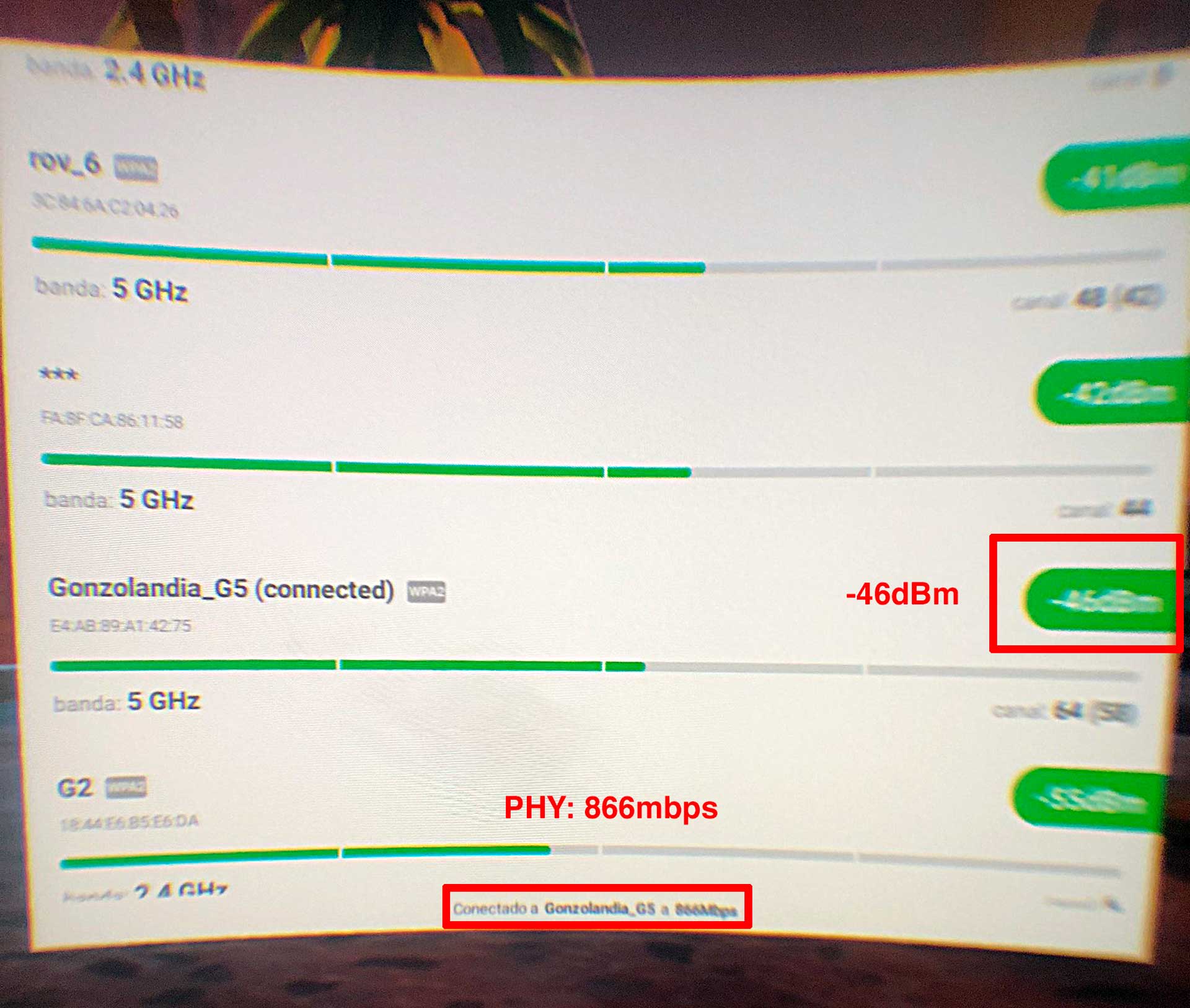
Las características de la conexión son sensiblemente peores que con 801.11ax: añadimos más de 20dBm de atenuación y rebajamos el PHY a 866mbps, el máximo que nos permite un router WIFI AC con 2X2 y 256 QAM.
La tasa de bits que esperamos es del 50% al 70% del máximo valor que nos da PHY: entre 600mbps y 400mbps:
[ 5] local 192.168.1.65 port 56954 connected to 192.168.1.63 port 5201
[ ID] Interval Transfer Bitrate Retr
[ 5] 0.00-10.00 sec 396 MBytes 332 Mbits/sec 2 sender
[ 5] 0.00-10.00 sec 395 MBytes 332 Mbits/sec receiver
Con un valor de 332mbps, la velocidad de QUEST2 se descubre ligeramente inferior (19,88% menos) que la utilizada con el protocolo 802.11ax y no parece que WIFI6 supere la tasa de bits pese a su PHY mayor.
En cuanto a la latencia:
--- 192.168.1.63 ping statistics ---
10 packets transmitted, 10 received, 0% packet loss, time 24ms
rtt min/avg/max/mdev = 4.455/16.308/29.661/7.292 ms
Tenemos una subida muy pronunciada, con un valor de 16 ms y picos de hasta 29ms. En torno a 6-7 ms de media más que en el caso anterior pero con un Jitter significativamente menor: 9ms
SEGURIDAD EN LA RED
Codificar la señal es necesario para mantener el canal de comunicación privado, pero el proceso de encriptación y desencriptación consume tiempo y recursos. Según el estudio de la ieeexplore, el impacto de una Red Abierta (sin encriptar) a una encriptada mediante WPA2 se podría traducir en una mejora del 16,79% en la tasa de velocidad de paquetes TCP bajo IPv4 (nuestro internet diario), una mejora en el RTT (latencia) y menor uso de CPU. Vamos a comprobar si este estudio se cumple en QUEST2 bajo WIFI6.
Connecting to host 192.168.1.63, port 5201
[ 5] local 192.168.1.65 port 33010 connected to 192.168.1.63 port 5201
[ ID] Interval Transfer Bitrate Retr
[ 5] 0.00-10.00 sec 484 MBytes 406 Mbits/sec 0 sender
[ 5] 0.00-10.00 sec 483 MBytes 405 Mbits/sec receiver
iperf Done.
La tasa de bits en una red WIFI6 Abierta sube hasta los 406mbps respecto a la misma con WPA2, que se quedaba en 398mbps para una subida del 1,97%, muy lejos de lo estudiado por el organismo IEEE (16%).
--- 192.168.1.63 ping statistics ---
100 packets transmitted, 100 received, 0% packet loss, time 249ms
rtt min/avg/max/mdev = 3.275/19.734/116.404/17.894 ms
Las latencias, en cambio, aumentan respecto a WPA, llegando a los 19ms con picos de 116ms y un Jitter de 11ms
802.11ax también evoluciona también hacia una red más segura con el protocolo WPA3. Veamos qué medidas nos da cuando seleccionamos esta encriptación en red:
Connecting to host 192.168.1.63, port 5201
[ 5] local 192.168.1.65 port 35068 connected to 192.168.1.63 port 5201
[ ID] Interval Transfer Bitrate Retr
[ 5] 0.00-10.00 sec 475 MBytes 398 Mbits/sec 0 sender
[ 5] 0.00-10.00 sec 474 MBytes 397 Mbits/sec receiver
iperf Done.
La tasa de bits bajo WPA3 es de 398mbps, ligeramente inferior a una red abierta (1,97% menor) pero igual que bajo la anterior WPA2.
--- 192.168.1.63 ping statistics ---
100 packets transmitted, 100 received, 0% packet loss, time 247ms
rtt min/avg/max/mdev = 3.263/18.545/117.412/15.453 ms
Las latencias se quedan en 18.5ms de media, con picos de 117.4ms y un Jitter de 9.88ms.
PCIe TP-LINK AX3000
Por último, queríamos probar una tarjeta PCIe WIFI6 para conocer si había alguna mejora conectado directamente el PC con una tarjeta inalámbrica.

Este modelo en particular tampoco es "WIFI 6 CERTIFIED", así que de nuevo habrá que fiarse de lo que dicen sus especificaciones.
AX3000 monta el chipset Intel WCSAX200, encontrado también en:
- Fenvi FV-AX3000
- ASUS PCE-AX58BT
- Intel Wi-Fi 6 AX200 (AX200D2WL)
Según su publicidad en caja "Dual-Band Speed a 2402mbps + 574mbps". Igual que ocurría con el modelo de HONOR WIFI6 3000, TP-Link también redondea hasta los 3000, sumando los dos anchos de banda diferentes. Dado que este modelo es 2X2 y QUEST también es 2X2, tendremos una tasa máxima de 1200mbps (4X4 / 2).
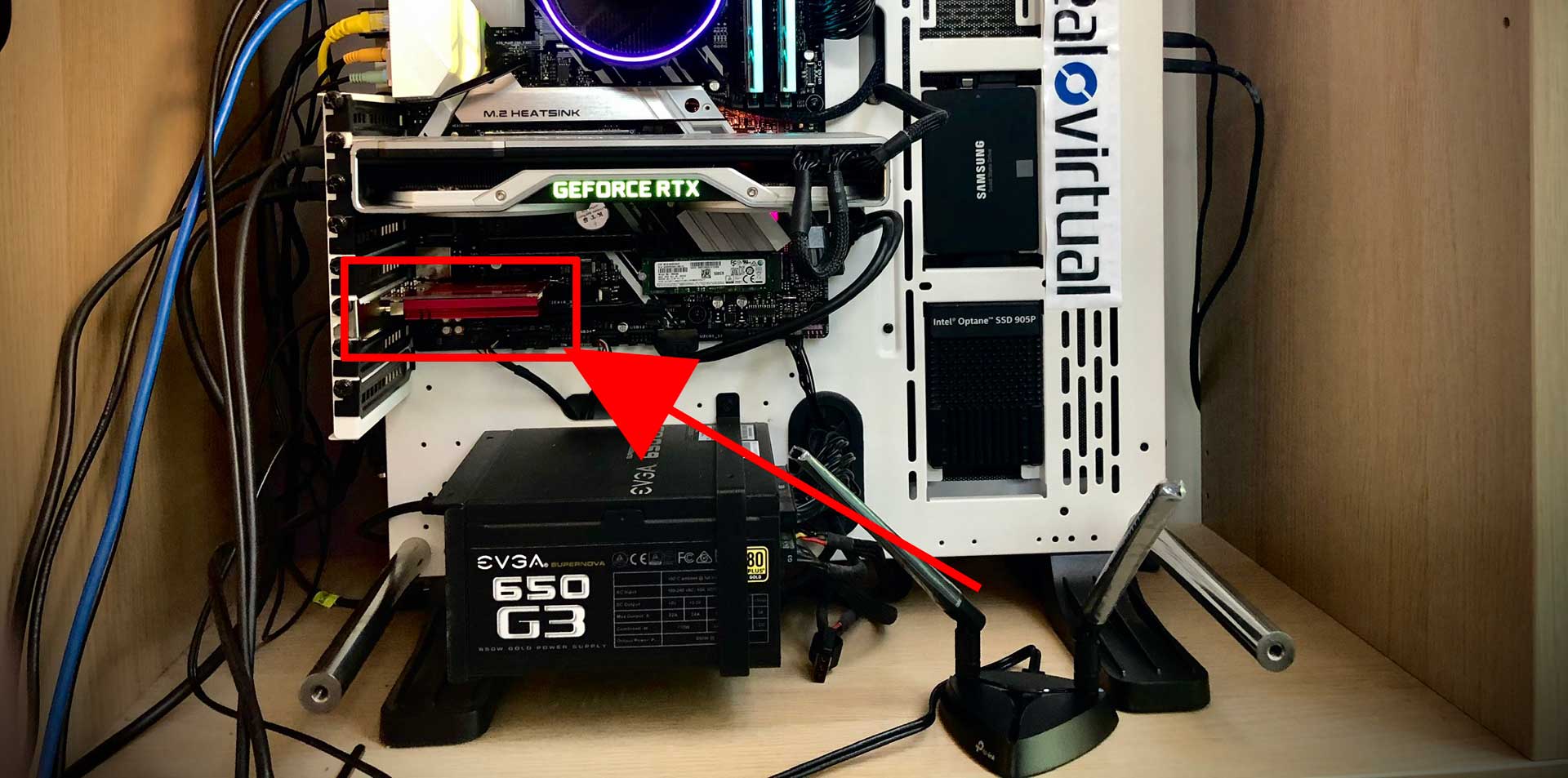
Como punto positivo, parece soportar los canales DFS (ver más arriba la explicación), así que aún estando en banda 5Ghz, podremos retirarnos de los canales más habituales en el vecindario.
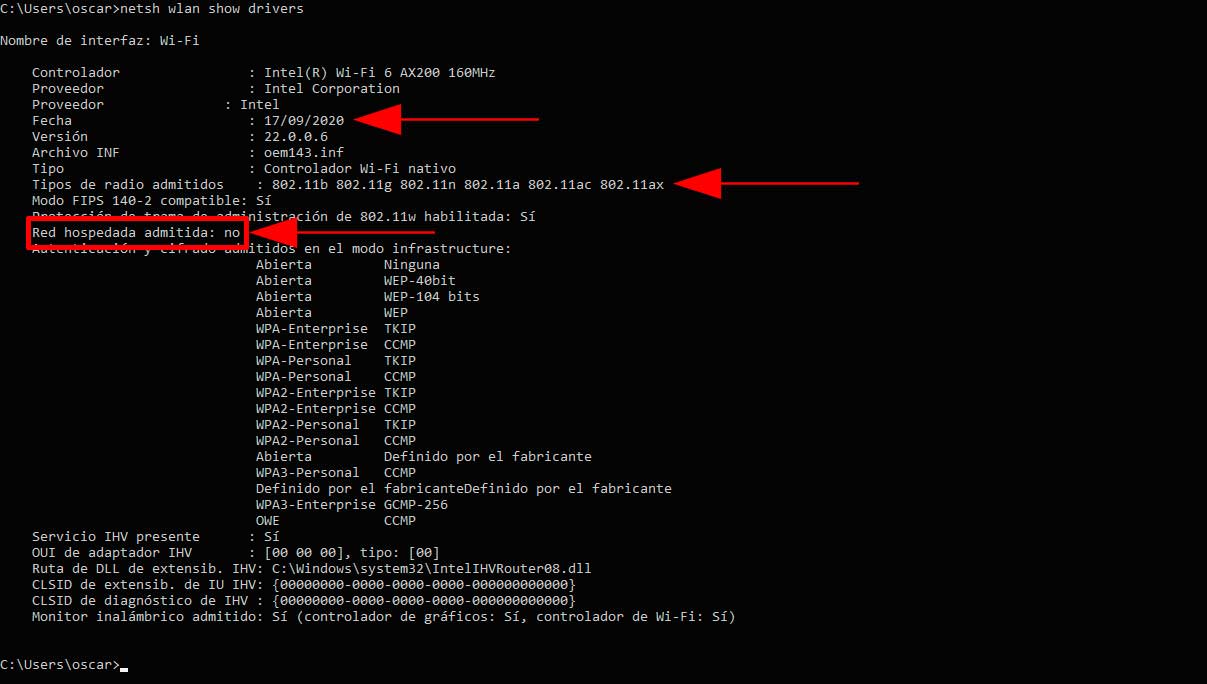
Punto negativo ha sido la cantidad de problemas que hemos tenido con el driver que proporciona TP-Link, teniendo la misma suerte con el driver oficial de Intel. Windows 10 no reconoce la capacidad de crear un Hotspot, y por tanto hemos tenido que batallar unos días hasta poder crear una red a través del adaptador. Tampoco hemos podido utilizar el software propietario de TP-Link para cambiar cualquier opción más allá de las propias del administrador de dispositivos.
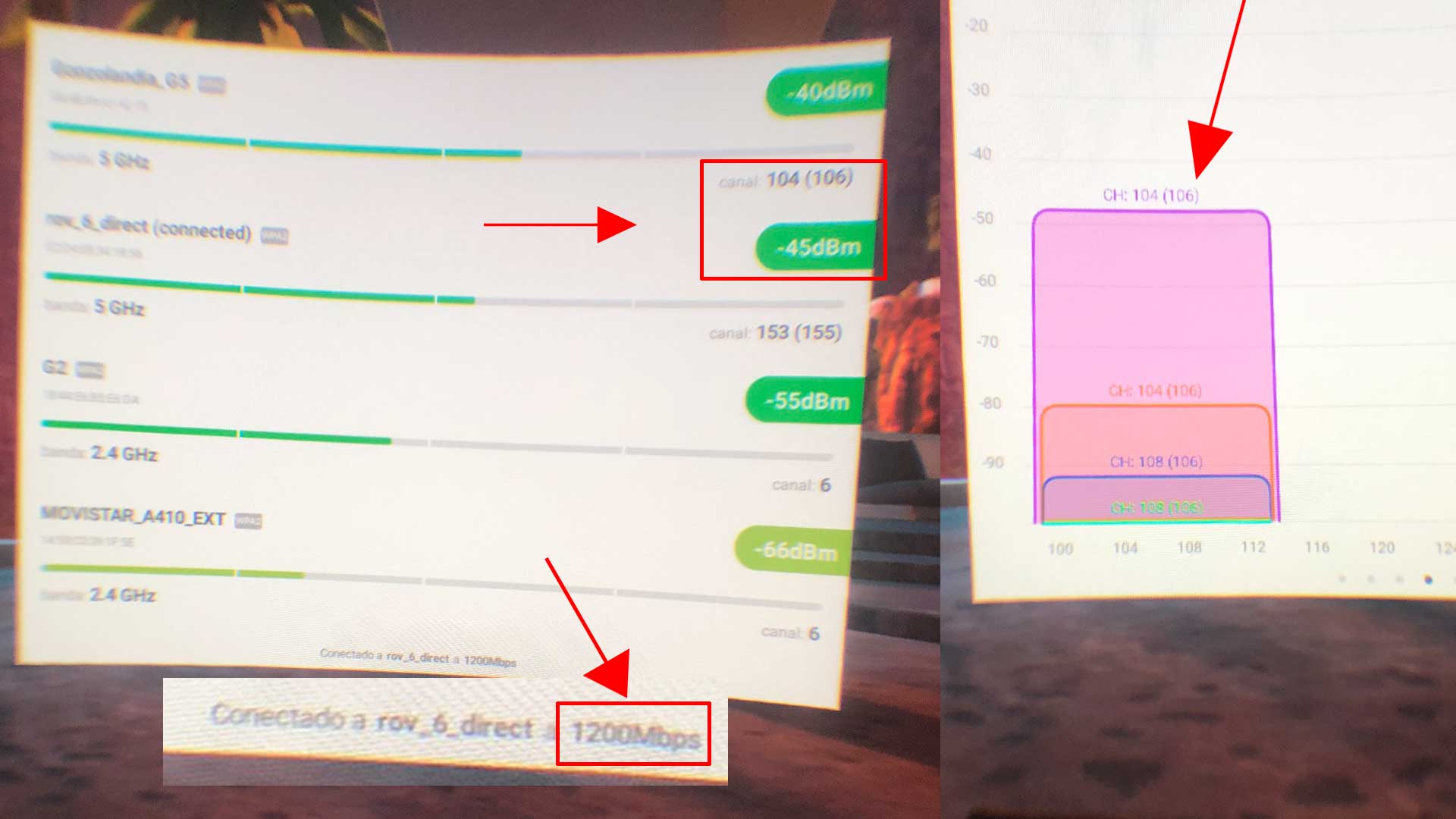
Veamos cómo se comporta en la vida real y hasta dónde podremos llegar una vez se conectó el PHY a 1200mbps a través del canal 104.
Connecting to host 192.168.1.63, port 5201
[ 5] local 192.168.137.75 port 37302 connected to 192.168.1.63 port 5201
- - - - - - - - - - - - - - - - - - - - - - - - -
[ ID] Interval Transfer Bitrate Retr
[ 5] 0.00-10.00 sec 209 MBytes 175 Mbits/sec 0 sender
[ 5] 0.00-10.00 sec 208 MBytes 175 Mbits/sec receiver
iperf Done.
Por alguna razón que no hemos sido capaces de descubrir, la conexión se mantiene en 175mbps aún cambiando los tres driver disponibles: Intel, Microsoft y TP-link. A 175mbps, nos quedamos en un 14,58% de lo posible con 1200mbps.
--- 192.168.1.63 ping statistics ---
100 packets transmitted, 100 received, 0% packet loss, time 244ms
rtt min/avg/max/mdev = 1.588/18.544/128.833/16.563 ms
Las latencias se enmarcan en 18.5ms, con un Jitter de 10.42ms en la continuidad de la red.
Conexión QUEST 2 y Ethernet
Unir nuestras QUEST2 a través de un cable ethernet necesita de un adaptador USB-C a Ethernet con el chipset RTL8153. ¿Qué ganamos frente a cable USB Link y similares? Por desgracia, Oculus Link no funcionará a través de esta opción porque el sistema de Oculus espera una conexión por USB y no envía Link a través de ethernet.
Dado que QUEST2 no es un dispositivo ROOT (algunas funciones están cerradas), no es posible desactivar DHCP en el interface de RED ETH0, lo que nos obliga a depender de una dirección IP dinámica que nos entregue el router al que irá conectado.
Una vez conectas el adaptador a QUEST2, sonará un efecto para comunicar que se ha conectado un equipo externo compatible. El dispositivo Ethernet recibirá la IP correspondiente del router y él mismo se configurará, mostrando en el icono WIFI una red llamada "Unknown". Es el momento de desactivar WIFI y empezar a utilizar el sistema a través de una comunicación directa al router por Ethernet.
Las velocidades finales en nuestras pruebas han dado en torno a 700mbps-750mbps mantenidos y una latencia de 0,5ms con un Jitter de 0,6ms.
Connecting to host 192.168.1.43, port 5201
[ 5] local 192.168.1.48 port 59930 connected to 192.168.1.43 port 5201
[ ID] Interval Transfer Bitrate Retr Cwnd
[ 5] 0.00-1.00 sec 91.2 MBytes 764 Mbits/sec 0 215 KBytes
[ 5] 1.00-2.00 sec 88.2 MBytes 740 Mbits/sec 0 215 KBytes
[ 5] 2.00-3.00 sec 91.4 MBytes 767 Mbits/sec 0 215 KBytes
[ 5] 3.00-4.00 sec 89.3 MBytes 750 Mbits/sec 0 215 KBytes
[ 5] 4.00-5.00 sec 91.0 MBytes 763 Mbits/sec 0 215 KBytes
[ 5] 5.00-6.00 sec 88.0 MBytes 739 Mbits/sec 0 215 KBytes
[ 5] 6.00-7.00 sec 89.5 MBytes 750 Mbits/sec 0 215 KBytes
[ 5] 7.00-8.00 sec 87.9 MBytes 737 Mbits/sec 0 215 KBytes
[ 5] 8.00-9.00 sec 88.6 MBytes 743 Mbits/sec 0 215 KBytes
[ 5] 9.00-10.00 sec 88.4 MBytes 742 Mbits/sec 0 215 KBytes
- - - - - - - - - - - - - - - - - - - - - - - - -
[ ID] Interval Transfer Bitrate Retr
[ 5] 0.00-10.00 sec 893 MBytes 750 Mbits/sec 0 sender
[ 5] 0.00-10.00 sec 893 MBytes 749 Mbits/sec receiver
iperf Done.
CONCLUSIONES SOBRE WIFI6 QUEST2
- Los fabricantes de routers parece ser que no saben que nosotros lo sabemos. Las velocidades que publicitan son imposibles de conseguir y lo más seguro es que cualquiera de los routers que te compres bajo el protocolo 802.11ax solo llegue a funcionar a 1200mbps (PHY) en el mejor de los casos. Luego, a esa tasa final, tienes que quitarle del 30% al 50% (o más) y tendrás la velocidad real en Mega bits por segundo (divide entre 8 para hablar de Mega Bytes por segundo).
- Como regla general, piensa que tu dispositivo solo se conectará mediante un solo canal al router. Cuando leas la velocidad que te vende en la caja, quédate solo con la tasa de una frecuencia y el canal compatible y descarta el resto de sumas.
- QUEST2 es compatible con un adaptador USB-C -> RJ45 con chipset RTL8153 (Por ejemplo, el nuestro RTL8153B). La velocidad que alcanza con cable ethernet será de unos 700mbps-750mbps, doblando con mucho el conseguido por WIFI6 o WIFI5 y con una latencia máxima de 0,5ms (Jitter 0,5ms) típica en cable.
- En nuestro caso, WIFI6 supone una mejora en la velocidad en QUEST2 frente a 802.11ac de no más del 19% con seguridad WPA2 y del 21% sin seguridad alguna.
- WIFI6 no parece que mejore realmente las latencias respecto a 802.11ac.
- QUEST2 parece no aprovechar el margen de los nuevos PHY 1200mbps y es capaz de usar solamente un 33,17% de su ancho de banda, muy por debajo de los esperados 50% - 70%
- WPA/WP3 no ofrece mejoras en velocidad o latencia frente a WPA/WPA2. En cambio, usar la red abierta (sin seguridad), aumenta la tasa en 1,97%, manteniendo la latencia en prácticamente los mismos niveles de seguridad WPA.
- La tarjeta PCIe dedicada como Hotspot no aporta un incremento ni en tasa de bits ni reduce la latencia. (Podría ser por un fallo de driver que se actualizará cuando salga una revisión)
- En el contexto WIFI6, tal y como recomienda CISCO, la tecnología OFMDA y MU-MIMO en 802.11ax ayudará a mantener las tasas y las latencias aún cuando se conecten varios terminales al router. Eso sí, tan solo cuando TODOS los equipos conectados a la red soporten 802.11ax. Hasta entonces, un buen 802.11ac cumple sobradamente.
Ahora que ya sabemos qué podemos pedirle a WIFI6 y a estos modelos de routers en particular, quedamos pendientes del capítulo 2 de este estudio, dedicado ya al software Virtual Desktop.
Hasta entonces, revisad vuestra instalación WIFI, comparar valores para comentarlo en el hilo y hagamos entre todos una buena base de datos que ayude a quien esté aún dudando qué modelo elegir y sobre todo, qué limites tendrá.


cowboyvirtual
Visores
#61 20 SEP 2021 20:40
Pedazo articulo Oscar, sí que te lo has currado! Desde la carrera que no había leído un “paper” haciendo un análisis tan profundo y detallado, que aunque a algunos les sonará a chino a otros más frikis nos puede ser útil o como mínimo interesante. Yo de momento con el router “estándar” de Jazztel tiro más o menos bien, incluso a una distancia de 10 mts y con paredes entre medio se recibe bien (eso sí, sin nadie viendo Netflix ni bajando porno!)
patricio_a
Visores
#62 20 ABR 2022 19:54
Que gran estudio, increible lo mucho que no se.
Tengo una duda, si en ves de usar AX-1500 se hicieran las pruebas con Tp link AX-3000, que supuestamente tiene un maximo de 2402 Mbps en 5 GHz, no habrian diferencias con los test de este estudio ya que lo maximo que puede transmitir Quest 2 es a 1200 mbps?
O acaso al usar un router Tp link AX-3000 con un maximo de 2402Mbps en 5GHz si podria haber una mejora ya que como mencionan: "Está muy documentado que el uso la eficiencia de la tecnología WIFI suele quedar en unos 50% - 70% del total emitido: 1200mbps * 70% = 840mbps (105MB/s) | 1200mbps * 50% = 600mbps (75MB/s)". En este caso la limitacion estaria dada por el Router AX-1500 y no por Quest 2.
Saludos.
Carlos Sito
Visores
#63 25 OCT 2023 16:01
Necesitamos una actualización de este post con quest 3 y comparando qué tal un wifi 5ghz dedicado con uno 6ghz dedicado(Compararlo con un router de 5gz no dedicado y cutre no es una comparación justa para ver realmente la diferencia).
Por lo que dice el desarrollador de VD, el wifi 6E solo ayuda a no sufrir congestión, por lo que a aquello en areas congestionadas les vendrá muy bien, pero a los que no tengan mucha congestión no les hará diferencia.